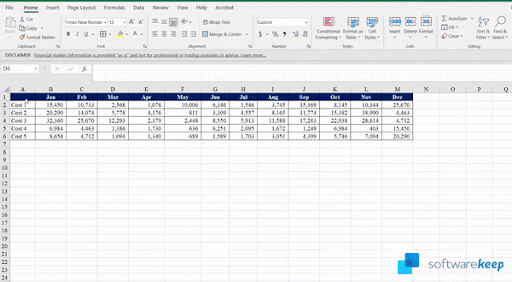Windows Defender utilitza el procés Antimalware Service Executable (o MsMpEng) per executar les seves funcions. MsMpEng.exe és l'executable que executa MsMpEng.exe. Tanmateix, hi ha una sèrie de Usuaris de Windows hem assenyalat que MsMpEng de vegades mostra un elevat ús de la CPU. Alguns usuaris fins i tot es preocupen que MsMpEng.exe pugui ser un virus.

defineix el tipus de lletra per defecte a la paraula 2007
En aquest article, aprendreu què és MsMpEng.exe, per què utilitza CPU elevada i com es corregeix l’ús elevat de la CPU per MsMpEng.
Recomanat:> Com es corregeix l'ús elevat de la CPU mitjançant l'executable del servei Antimalware (MsMpEng)
Què és Msmpeng.exe?
MsMpEng.exe és el fitxer executable que executa el servei Windows Antimalware Executable per permetre a Windows Defender supervisar contínuament el vostre PC per trobar possibles amenaces. Quan s'executa, l'Antimalware Service Executable també garanteix que Windows Defender proporciona protecció en temps real contra virus, programari maliciós i ciberatacs.
MsMpEng.exe és un procés bàsic i important de Windows Defender. La seva funció és escanejar els fitxers descarregats per obtenir programari espia, de manera que trobi que qualsevol element sospitós els eliminarà o els posarà en quarantena. També prevé activament les infeccions de programari espia al vostre PC mitjançant la cerca al sistema de cucs i programes troians coneguts.
Per què Msmpeng.exe provoca un alt ús de la CPU
No obstant això, hi ha hagut molts informes dels usuaris que de vegades MsMpEng.exe també pot ser la causa d'un ús desproporcionadament elevat de la CPU i la memòria. Les dues raons més habituals perquè MsMpEng.exe consumeix un elevat ús de la CPU són:
- Protecció en temps real: la funció en temps real de Windows Defender que analitza constantment fitxers i connexions, etc. en temps real.
- Escaneig complet: Windows Defender realitza un escaneig complet de tots els fitxers, ja sigui programat quan l’ordinador es desperta o quan es connecta a una xarxa. Això pot provocar que el vostre sistema tingui freqüents penjaments, retards i accessos / respostes retardats a causa de l’ús elevat de la CPU.
No obstant això, altres possibles causes de l'executable del servei Antimalware (MsMpEng) que utilitzen CPU alta també inclouen:
on vull instal·lar Windows 10
- Baixos recursos de maquinari
- Conflictes de components / programari de Windows
- Infecció per malware o virus
- Fitxers del sistema de Windows mal configurats o danyats
- Definicions de Windows Defender obsoletes
- Funció d’autoescaneig del directori Windows Defender
ÉsMsMpEng.exe un virus
MsMpEng.exe no és un virus, sinó un procés legítim integrat de Windows que s’executa en segon pla per garantir que Windows Defender funcioni adequadament.
Tanmateix, quan observeu que MsMpEng.exe utilitza recursos informàtics elevats, no heu de descartar la possibilitat que es produeixi una infecció per virus o malware. Com que és un fitxer executable .exe, és vulnerable a la imitació per malware i atac de virus. Alguns creadors de programari maliciós poden crear codis de programari maliciós que imiten el nom MsMpEng.exe per eludir la detecció.
He d'eliminar MsMpEng.exe?
Si MsMpEng.exe causa problemes a l'ordinador, un ús tan elevat de la CPU, podeu desactivar-lo o eliminar-lo.
Tingueu en compte que si desactiveu l'executable del servei Antimalware, l'ordinador continuarà sent vulnerable a programes maliciosos i altres amenaces que puguin voler atacar els vostres fitxers i dades, com ara programes espia o troians.
Per tant, abans de desactivar l'executable del servei Antimalware, assegureu-vos que teniu instal·lat a l'ordinador un programa antivirus de tercers, com ara Panda Dome o Avast.
Com eliminar MsMpEng.exe a Windows 10
Utilitzeu les solucions següents per solucionar-ho alt ús de la CPU pel servei antimalware executable:
Solució número 1: analitzeu l'ordinador per detectar programari maliciós
Hi ha hagut casos en què la infecció de malware o virus va segrestar el procés MsMpEng.exe. En aquest cas, haureu d’escanejar el vostre PC amb una aplicació antimalware de qualitat, com ara Malwarebytes i Trend Micro, per identificar i eliminar qualsevol programa maliciós que pogués residir al vostre PC i causar aquests errors.
arreglar les finestres de desplaçament de dos dits 10
Solució número 2: desactiveu Windows Defender
Si el problema d’ús elevat de la CPU per MsMpEng persisteix, potser haureu de desactivar Windows Defender. Tingueu en compte que la desactivació del defensor de Windows us pot deixar vulnerable a molts ciberatacs si no teniu un programa antivirus de tercers.
Per desactivar Windows Defender (mitjançant l'editor del registre):
- Premeu Guanya la tecla + R per obrir el Run Caixa de diàleg .
- Tipus Regedit i feu clic a D'acord per obrir el fitxer Editor del registre .
- Comproveu el tauler de navegació esquerre i feu doble clic a les carpetes per anar al camí següent:
HKEY_LOCAL_MACHINE SOFTWARE Policies Microsoft Windows Defender. - Localitzeu una entrada de registre anomenada DisableAntiSpyware > feu-hi doble clic i configureu les dades de valor a 1.
- Si no hi ha cap entrada de registre anomenada DisableAntiSpyware, torneu a panell principal de l'Editor del Registre i feu-hi clic dret> seleccioneu Novetat > Valor DWORD (32 bits) .
- Ara, poseu un nom a la nova entrada de registre DisableAntiSpyware > feu-hi doble clic i configureu les dades de valor en 1.
Solució número 3: canvieu la configuració de la programació de Windows Defender
Diversos usuaris de Windows que informen que MSMpEng.exe fa un ús elevat de la CPU afirmen que es produeix durant un escaneig complet del sistema. Per resoldre aquests problemes, podeu reprogramar que l'anàlisi es produeixi quan no feu servir el vostre PC:
- Obriu la cerca de Windows i escriviu Planificador de tasques

- A la pantalla Planificador de tasques, aneu al tauler esquerre i feu doble clic Biblioteca del programador de tasques
- Amplieu les carpetes mentre navegueu fins al camí següent: Biblioteca / Microsoft / Windows / Windows Defender.

- A la carpeta Windows Defender, busqueu Sca programat de Windows Defender n al tauler central i feu doble clic damunt.
- A la nova finestra aneu a la finestra Pestanya Condicions i desmarqueu totes les opcions i feu clic a D'acord . Això esborrarà les exploracions programades al vostre PC.

- Ara, reprogramar el Windows Defender escaneja .

- De nou feu doble clic a Exploració programada de Windows Defender.
- Aneu al Desencadenants i feu clic a Novetat .
- Pròxim , creeu una nova programació d’escaneig - Anàlisis setmanals o mensuals en funció del que s’adapti a les vostres necessitats i us poden permetre equilibrar la protecció i l’eficiència del sistema.
- Ara, trieu el fitxer Dia de l'exploració i feu clic a D'ACORD. Assegureu-vos que l'escaneig estigui activat.
- Repetiu el mateix procés per als altres tres serveis: Windows Defender Cleanup, Windows Defender Cache Maintenance i Windows Defender Verification.
Aquest procés tornarà a programar el Windows Defender del vostre PC perquè funcioni segons les vostres preferències. Reinicieu l'ordinador i comproveu si l'executable del servei Antimalware encara utilitza una CPU alta.
com executar el tauler de control de nvidia com a administrador
FIX # 4: afegiu un servei antimalware executable a la llista d'exclusions de Windows Defender
Quan escaneja el vostre PC, Windows Defender comprova tots els fitxers (inclòs ell mateix), que és una causa habitual del retard del sistema. Podeu excloure Windows Defender de l'escaneig simplement afegint-lo a la llista d'exclusions.
- Obert Cap de tasques prement Ctrl + Maj + Esc (o feu clic amb el botó dret a la barra de tasques i seleccioneu Gestor de tasques).
- Cerqueu a la llista d’elements Servei antimalware executable > clic dret i seleccioneu-lo Obriu la ubicació del fitxer .

- Copieu el fitxer camí complet del servei antimalware executable encès la barra d’adreces .
- Ara, obriu el fitxer Menú Inici de Windows i escriviu defensor de finestres a continuació, feu clic al resultat superior per iniciar Centre de seguretat de Windows Defender .
- A continuació, feu clic a Protecció contra virus i amenaces > després, a Configuració de protecció contra virus i amenaces, feu clic a Gestiona la configuració .
- Ara, desplaceu-vos cap avall fins a Exclusions a continuació, feu clic a A. dd o elimineu les exclusions .
- Feu clic a Afegiu una exclusió , seleccioneu Opció de carpeta a continuació, enganxeu el camí executable del servei Antimalware (MsMpEng.exe) que heu copiat a la barra d'adreces.
- Ara feu clic a Obert .
Aquest procés exclourà el fitxer Servei antimalware executable carpeta de l'escaneig.
Finalitzant
Windows Defender és una eina important, sobretot perquè és gratuït amb el vostre sistema operatiu Windows. Tanmateix, pot drenar la CPU del vostre sistema. si seguiu detingudament els passos que hem descrit en aquest article, controlareu el servei antimalware executable al vostre PC i mantindreu l’ordinador en funcionament a tota velocitat.
Us ha semblat útil i útil aquest article? Assegureu-vos d’enviar aquesta guia mestra a tothom amb qui treballeu per millorar encara més la productivitat del vostre equip. Torneu al nostre lloc web per obtenir ofertes sobre el programari de Microsoft Office, així com guies i articles més útils relacionats amb el conjunt de productivitat més popular de Microsoft.
Voleu rebre promocions, ofertes i descomptes per obtenir els nostres productes al millor preu? No oblideu subscriure-us al nostre butlletí informatiu introduint la vostra adreça de correu electrònic a continuació. Rep les últimes novetats tecnològiques a la safata d’entrada i sigues el primer a llegir els nostres consells per ser més productius.
també et pot agradar
> Què és l’amfitrió de configuració modern i com solucionar-los?
> Com es corregeix un error d’excepció de botiga inesperat al Windows 10
> Corregit: s'ha detectat un error potencial de base de dades d'actualització de Windows